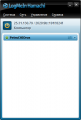Создание сервера: различия между версиями
| [досмотренная версия] | [досмотренная версия] |
(→=) |
|||
| Строка 31: | Строка 31: | ||
== Hamachi == | == Hamachi == | ||
| + | Данная программа даёт возможность создать так называемую виртуальную приватную сеть (VPN) между несколькими устройствами (бесплатный лимит — 5 штук, так что вариант будет хорош только для товарищей)<br> | ||
| + | Недостатком можно назвать разве что довольно большой пинг (до 300 миллисекунд), но если не можете пробросить порты, нет роутера, у которого это можно сделать — то именно этот вариант будет самым оптимальным. Всё, что необходимо — это установить на ПК приложение Hamachi и зарегистрировать учётную запись (только не забудьте позже активировать учётную запись) | ||
| + | <gallery> | ||
| + | Hamachi.png|Интерфейс программы | ||
| + | </gallery> | ||
Версия 11:02, 13 сентября 2019
Вообще есть несколько вариантов, каждый — для своих целей. Конкретно тут цель — исправно работающий 24/7 сервер, как petruchio.org.ru Давайте рассматривать варианты
Содержание
Создание сервера на своём устройстве
Преимущества:
- Бесплатно
- У тебя всё железо сервера — дома
- Подходит для игры с друзьями
Недостатки:
- Надо свободный комп, допускается ущербное железо из нулевых
- Надо убедить семью не отключать его из розетки
- Нужен Wi-Fi маршрутизатор
Разбираемся. Прежде всего надо открыть порты на роутере — это делается через гугл. Просто пишете «как пробросить порты на (модель роутера)»
Надо это для того, чтобы к вашему серверу можно было подключиться по сети интернет, а не только по локальной сети. Также на ваш сервер придётся поставить какую-никакую jre — для запуска сервера. Если хотите дополнение Mindustry Admin — придётся заиметь 64бит процессор на компьютере-сервере, без этого никак. Можно и 32бит, но вам придётся страдать и перезапускать сервер постоянно, когда он падает, самому (дополнение это делает само)
Теперь, когда у нас есть компьютер, с установленной jre (если Windows — то от Oracle, официальную jre, но если Linux — пакет default-jre), с проброшенным портом 6567, подготовленным к дальнейшим испытаниям — можно и домен привязать к внешнему IP. Если что, внешний IP — тот, который видят сайты, к которым вы подключаетесь. Поэтому вам поможет сайт 2ip.ru — там вам скажут внешний IP.
Всё, в принципе. Теперь запускаете server-release.jar — запускаете игру — PROFIT. Можете по внешнему IP проверить. Если не работает — проверьте, а пробросили ли вы порт 6567, а работает ли сам сервер
ВАЖНО — проверять сервер на телефоне, например, надо по мобильным данным! Внутренний IP адрес вашей Wi-Fi сети отличается от внешнего! Из-за этого, например, может не получится подключиться к серверу с телефона в той же сети Wi-Fi
Виртуальный хостинг (используется petruchio.org.ru)
Тут, кстати, всё гораздо проще. Всё, что вам надо — это деньги каждый месяц. Есть куча предложений, но petruchio.org.ru использует vdsina.ru — ни разу не подводил за весь период жизни сервера. Далее мы гуглим, как пользоваться и устанавливать компоненты:
- screen
- default-jre
на свой сервер. Проблема может возникнуть из-за разных пакетных менеджеров, например если вы используете Debian/Ubuntu, но при этом пытаетесь воспользоваться yum, которого нет в подобных дистрибутивах. Тут надо ещё за линукс уметь пояснить — без этого вам тут не выжить. Опять же, Debian/Ubuntu — легчайший путь. Да, надо уметь ещё и утилитой screen пользоваться, хотя бы немного.
Hamachi
Данная программа даёт возможность создать так называемую виртуальную приватную сеть (VPN) между несколькими устройствами (бесплатный лимит — 5 штук, так что вариант будет хорош только для товарищей)
Недостатком можно назвать разве что довольно большой пинг (до 300 миллисекунд), но если не можете пробросить порты, нет роутера, у которого это можно сделать — то именно этот вариант будет самым оптимальным. Всё, что необходимо — это установить на ПК приложение Hamachi и зарегистрировать учётную запись (только не забудьте позже активировать учётную запись)